Il fut un temps où une simple installation d’un logiciel malveillant ou d’une extension corrompue dans votre navigateur suffisait pour compromettre votre système. Éradiquer ces éléments nuisibles, capables de modifier les paramètres du navigateur, d’injecter de la publicité ou de manipuler les résultats de recherche, s’avérait ardu. Chrome, comme les autres navigateurs, n’était pas épargné et a dû mettre en place des mécanismes pour se protéger et vous aider à restaurer son fonctionnement normal en cas de problème. Voici comment récupérer un navigateur Chrome piraté.
Élimination des logiciels malveillants
Avant de restaurer votre navigateur, il est essentiel d’éradiquer la cause du problème. Si c’est une application installée sur votre ordinateur, désinstallez-la et analysez votre système avec un antivirus. Si vous suspectez une extension, supprimez-la également. En cas de doute, il est préférable de toutes les supprimer.
Pensez également à lancer l’analyse intégrée de Chrome. Cliquez sur le menu « Plus d’options » (trois points verticaux) en haut à droite, puis sélectionnez « Paramètres ». Dans les « Paramètres avancés », choisissez « Réinitialiser et nettoyer », puis cliquez sur « Nettoyer l’ordinateur » pour démarrer l’analyse.
Parfois, un programme malveillant peut avoir modifié le registre ou des fichiers de votre profil utilisateur. Ces modifications ne sont pas toujours supprimées lors de la désinstallation d’un logiciel et peuvent échapper à la vigilance de l’antivirus. Pour vous en assurer, utilisez la version gratuite de Malwarebytes pour analyser votre système et éliminer tout élément malveillant.
Sauvegarde des données Chrome
Activez la synchronisation Chrome afin de ne pas perdre vos données importantes. Cette synchronisation sauvegarde votre historique, vos favoris, vos données de formulaires, etc., sans récupérer les informations potentiellement corrompues par le logiciel malveillant. Cela vous permettra de restaurer vos données une fois Chrome nettoyé.
Réinitialisation de Chrome
Il est maintenant temps de réinitialiser Chrome. Cliquez sur le menu « Plus d’options », puis sélectionnez « Paramètres ». Dans les « Paramètres avancés », choisissez « Réinitialiser et nettoyer », puis cliquez sur « Restaurer les paramètres par défaut ». Une fois la réinitialisation terminée, vérifiez si votre navigateur fonctionne correctement.
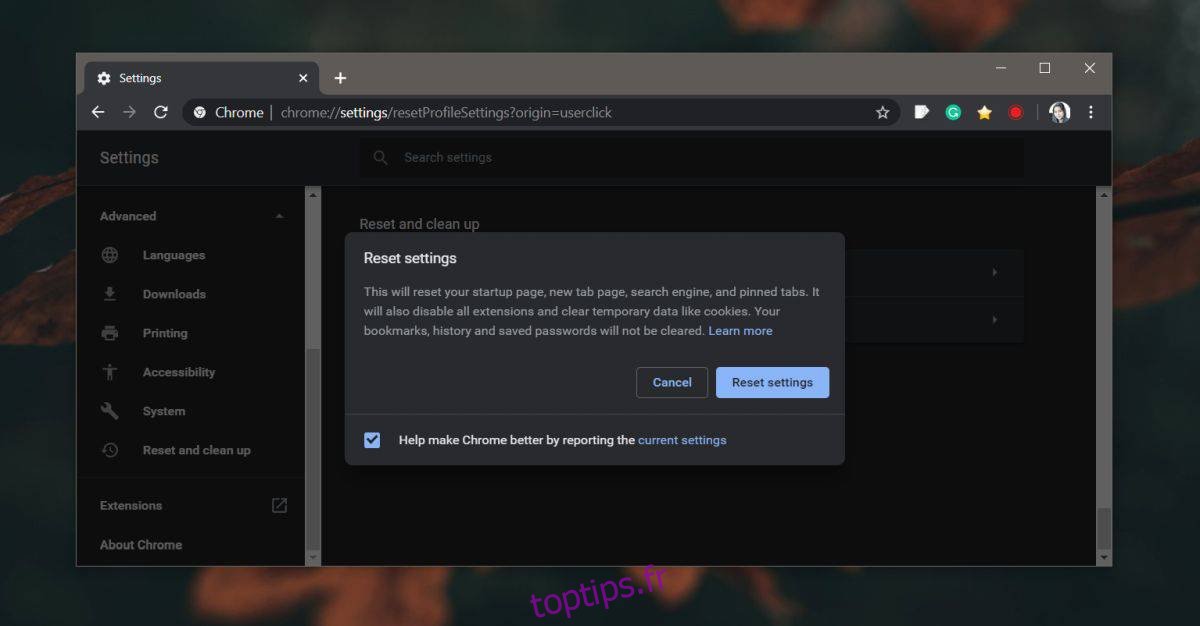
Si le problème persiste, passez à l’étape suivante.
Réinstallation complète de Chrome
Il est parfois nécessaire de désinstaller Chrome et de le réinstaller. Mais avant de réinstaller, il est crucial de supprimer le dossier créé par Chrome pour stocker vos données de profil. Commencez par désinstaller le navigateur.
Ensuite, accédez à l’emplacement suivant dans votre dossier utilisateur et supprimez le dossier « Google » :
C:UsersYourUserNameAppDataLocal
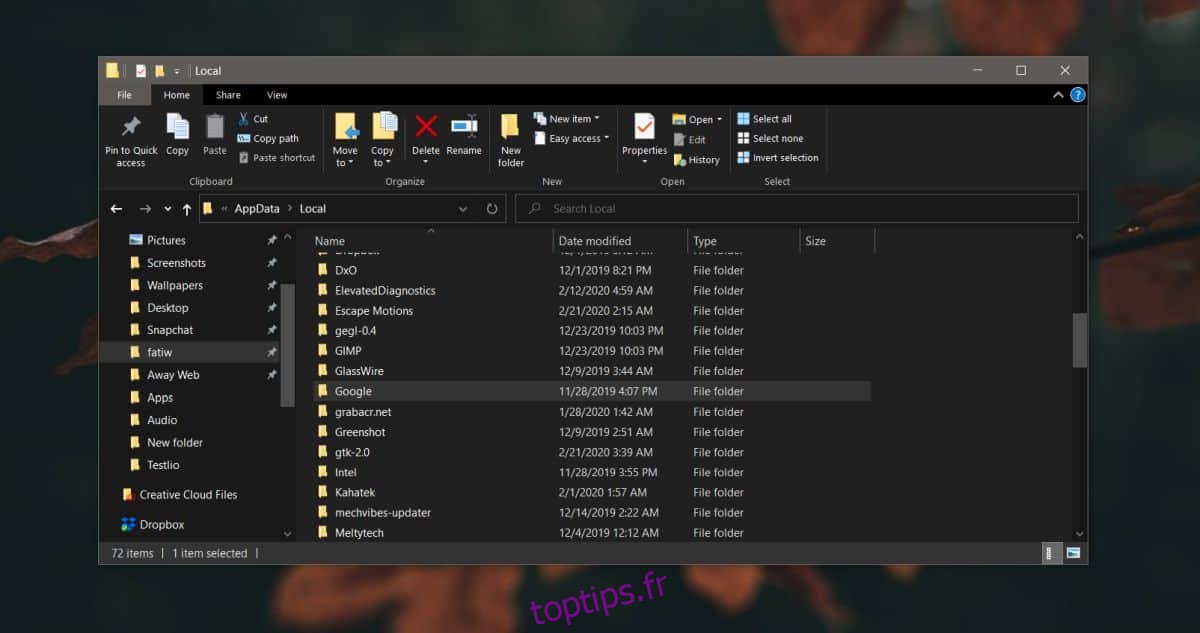
Réinstallez Chrome et utilisez la synchronisation pour récupérer vos favoris, votre historique, vos données de formulaire, etc. Cette procédure devrait rétablir le bon fonctionnement de votre navigateur.